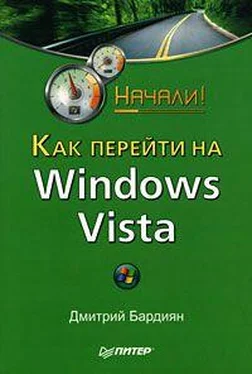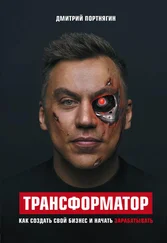Чтобы указать Проводнику,какой шаблон следует применять при отображении элементов текущей папки, щелкните на пустом пространстве открытой папки правой кнопкой мыши и выберите пункт с недвусмысленным названием Настройка вида папки.
Появится окно свойств данной папки, открытое на вкладке Настройка.Из списка Использовать в качестве шаблона следующую папкувыберите шаблон, который желаете использовать для отображения данных.
Сортировка данных
В ПроводникеWindows XP отсортировать содержимое папки одним щелчком можно было только при табличном представлении данных. В остальных случаях приходилось обращаться к контекстному меню. ПроводникWindows Vista лишен данного недостатка, сортировать файлы и папки можно в любом случае – используете ли вы огромные значки или строгую таблицу. По умолчанию на панели, расположенной над списком папок и файлов, присутствуют стандартные поля (столбцы) вроде Имя, Дата изменения, Тип, Размери т. д. Чтобы добавить поле, по которому затем можно будет выполнять сортировку, щелкните на этой панели правой кнопкой мыши и в появившемся меню выберите пункт Подробнее(рис. 4.7). В открывшемся окне отметьте флажками столбцы, которые вы желаете добавить.

Рис. 4.7. Добавление полей с данными
Копирование и перезапись
Они все-таки сделали это! Программисты Microsoft доработали функцию копирования: теперь пользователь может видеть, с какой скоростью копируются файлы. Эта простая «фишка» очень полезна – кому не хочется знать, с какой скоростью копируются данные на его дисках.
Изначально при копировании/перемещении одноименное окно выглядит почти так же, как в Windows XP. Чтобы почувствовать разницу, достаточно щелкнуть на ссылке Больше сведений.Окно станет более информативным – появятся данные о скорости копирования (рис. 4.8).

Рис. 4.8. При копировании данных отображается скорость
В итоге все получилось почти идеально, огорчает лишь то, что долгожданная кнопка паузы так и не появилась.
Еще одно изменение, на которое хотелось бы обратить ваше внимание, проявляется при попытке скопировать файл в каталог, где уже существует файл с таким именем. При попытке перезаписи Windows Vista выдает окно достаточно больших размеров (по сравнению с маленьким диалоговым, которое появляется в XP). В нем подробно разъясняется, что произойдет в случае замены одного файла другим либо в случае отказа от замены. Кроме того, есть возможность «на лету» переименовать файл, имя которого совпадает.
Представьте, что на диске C:есть файл_1и на диске D:есть файл_1. Так вот, раньше, чтобы скопировать указанный файл с диска C:на D:,требовалось его предварительно переименовать. В Vista это можно сделать прямо в процессе копирования: когда система обнаружит, что файл с таким именем уже существует, она предложит пользователю скопировать его под другим именем, добавив к нему индекс.
5. Новый Internet Explorer
Internet Explorer 1.0 был выпущен в августе 1995 года на основе браузера Spyglass, Inc Mosaic. Microsoft лицензировала браузер на условиях ежеквартальных выплат плюс процент от продаж. Internet Explorer 1.0, как и Internet Explorer 2.0, выпущенный в ноябре 1995 года, широкого распространения не имел.
Internet Explorer 3.0 увидел свет 13 августа 1996 года и уже не базировался на коде Mosaic. Данная версия поддерживала CSS, ActiveX, расширения Java и возможности мультимедиа. Эти нововведения были значительными по сравнению с основным конкурентом – Netscape Navigator.
Internet Explorer 4.0 вышел в сентябре 1997 года и имел более глубокую связь с операционной системой. Код браузера был полностью переписан. Основным нововведением стала технология групповой политики, позволяющая компаниям контролировать доступ своих сотрудников ко многим аспектам конфигурации браузера. Версия 4.0 поддерживала DHTML, собственные расширения JavaScript, несовместимые с Netscape 4.0. Выход Internet Explorer 4.0 считается началом браузерных войн.
Internet Explorer 5.0 был выпущен 18 марта 1999 года. Он поставлялся вместе с Windows 98 Second Edition и Microsoft Office 2000.
Internet Explorer 6.0 вышел 27 августа 2001 года, за несколько недель до выпуска Windows XP. В этой версии был усовершенствован DHTML и контроль содержимого, улучшена поддержка CSS уровня 1, DOM уровня 1 и SMIL 2.0. Интерфейс браузера позволял динамический доступ, а также обновление структуры и стиля документа (без ограничений).
Читать дальше
Конец ознакомительного отрывка
Купить книгу